
Када користите програм за обраду текста Мицрософт Ворд, у неким ситуацијама корисници морају да уметну водени жиг на страницу документа у програму Ворд. То могу бити узорци обрасца или упутства, други документи који су на овај начин заштићени од копирања или упозоравају на ограничење одговорности.
Водени жиг или позадина су уметнути као текст или слика. У већини случајева као подлога се користи натпис у облику текста, логотипа, амблема итд..
Садржај:- Како ставити водени жиг на све странице документа у програму Ворд
- Како убацити водени жиг у реч прилагођене врсте
- Како направити водене жигове у програму Ворд из слика
- Како преместити или смањити величину воденог жига у програму Ворд
- Како додати прилагођени водени жиг у своју колекцију водених жигова
- Како убацити водени жиг у Ворд на једној страници документа
- Закључци чланка
Водени жиг у Ворду помаже да се привуче пажња, на пример, текст речи „узорак“, препоручује кориснику да правилно испуни документ или образац. У другим случајевима, сигурносна копија штити документ од употребе других, јер на њему има водени жиг, што указује да документ припада одређеној особи или организацији.
Корисник мора да направи супстрат у програму Ворд. Стога се поставља питање како направити водени жиг у Ворду, одмах ставити подлогу на све странице Ворд документа или само на једну страницу.
МС Ворд већ има стандардни сет супстрата који се могу користити у различитим ситуацијама. Поред тога, корисник може самостално креирати сопствену подлогу коју ће уметнути на страницу документа.
У овом водичу ћете добити упутства помоћу којих можете да креирате водени жиг у Ворд 2019, Ворд 2016, Ворд 2013, Ворд 2010, Ворд 2007.
Како ставити водени жиг на све странице документа у програму Ворд
Сада ћемо смислити како направити супстрат у Ворду, који ће бити приказан на свим страницама документа у истом стилу. Водени жиг се може применити на текст у документу или на празном листу.
У верзијама Ворд 2007 и Ворд 2010 урадите следеће:
- У отвореном Ворд документу отворите мени Лаиоут Паге.
- Кликните на дугме „Супстрат“ које се налази у групи „Позадина странице“.
У верзијама Ворд 2013 и Ворд 2016 следите ове кораке:
- У Мицрософт Ворд документу идите на мени Дизајн.
- У групи „Позадина странице“ кликните на дугме „Подлога“.
У уређивачу текста Ворд 2019 прођите следеће кораке:
- Отворите Ворд документ, идите на мени „Дизајн“.
- Кликните на дугме "Супстрат" који се налази у групи "Позадина странице".
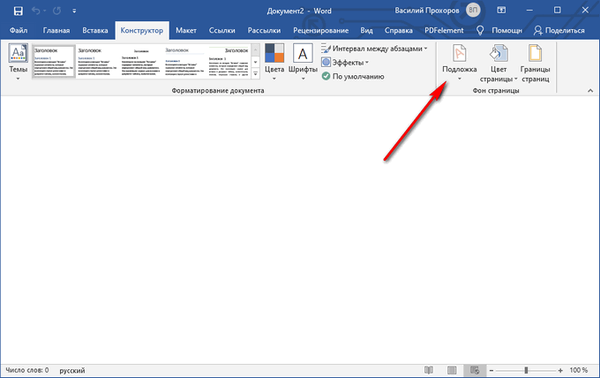
Отвориће се стандардни предлошци који се састоје од неколико група:
- Изјава о одрицању одговорности (Дисцлаимер).
- Поверљиво.
- Хитно.
У свакој групи постоји неколико готових узорака, са специфичним текстом и другачијим распоредом воденог жига на страници.
- Ако вам одговара стандардни предложак са прозрачним текстом, одаберите одговарајућу опцију за позадину.
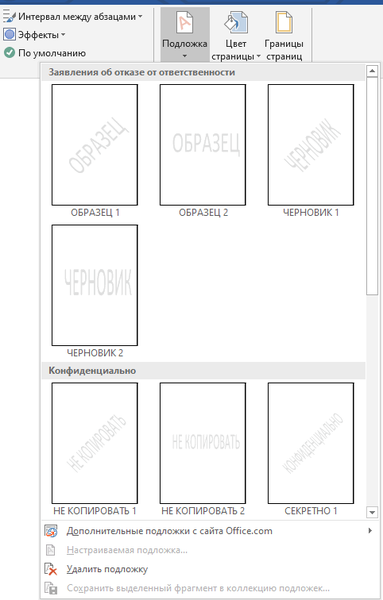
- Овај водени жиг биће додан на све странице у Ворд документу..

Како убацити водени жиг у реч прилагођене врсте
Испитали смо уметање стандардне позадине, али у већини случајева корисници захтевају сопствено текстно поље. Због тога је потребно да креирате сопствену прилагођену позадину коју морате да убаците на странице документа.
Да бисте то учинили, мораћете да предузмете следеће радње:
- Кликните на дугме Супстрат.
- У менију који се отвори изаберите „Прилагођена позадина ...“.
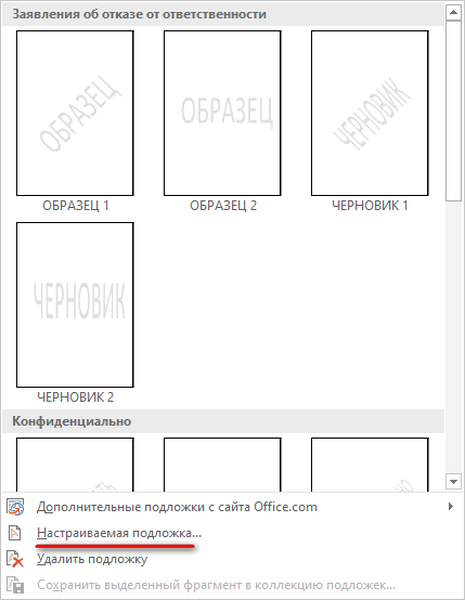
У прозору „Штампана подлога“, у одељку „Текст“, морате да изаберете потребне опције:
- језик - језик на којем ће текст бити написан;
- текст - текст подлоге написан великим и малим словима;
- фонт - фонт воденог жига;
- величина - величина позадине у односу на страницу документа;
- боја - боја текста позадине, задана вредност је сива прозрачна боја;
- изглед - локација подлоге: дијагонално или хоризонтално.
- Изаберите одговарајуће опције, кликните на дугме "ОК".
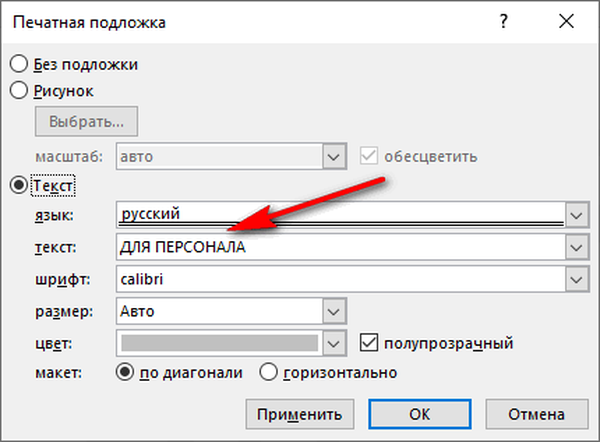
- Као резултат, на страницама документа се појављује страница коју је створио корисник.
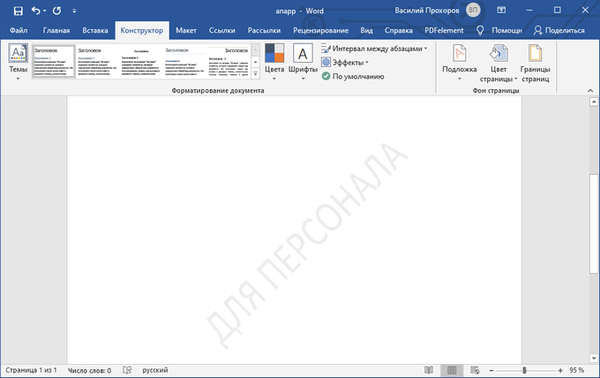
Како направити водене жигове у програму Ворд из слика
У неким случајевима морате користити слику као подлогу. У овом случају, уместо воденог жига из текста, користиће се слика.
Прођите кроз кораке:
- Кликните на дугме Супстрат.
- У падајућем менију кликните на ставку "Прилагођена сигурносна копија ...".
- У прозору Принтед Ундерлаи изаберите опцију Цртање.
Овде можете променити скали слике у процентима, подразумевана опција је „дисколор“.
- Кликните на "Селецт" дугме.

- Уметните рачунарску слику у Ворд документ.
- У прозору "Одштампани супстрат" кликните на дугме "ОК".
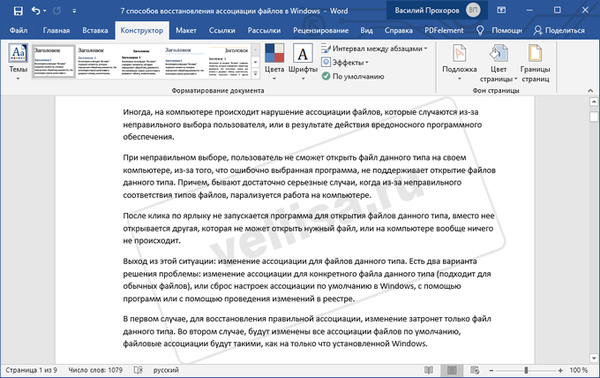
Како преместити или смањити величину воденог жига у програму Ворд
Постоје ситуације када је потребно променити величину подлоге: смањити или повећати водени жиг или га преместити на одређено место на страници документа.
Морамо да користимо функцију рада са заглављима и подножјима:
- Двапут кликните леви тастер миша на месту заглавља или подножја. Након тога, позадина се може уређивати.
- Користећи маркере на ивицама воденог жига, повуците позадину (текст или слику) до жељене локације на страници, повећајте или смањите величину, по жељи.
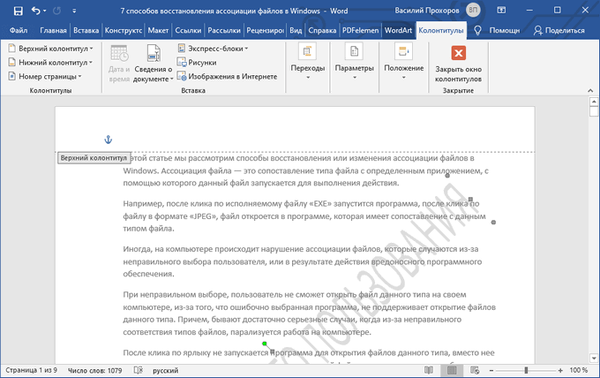
Како додати прилагођени водени жиг у своју колекцију водених жигова
Да не бисте стално стварали прилагођене подлоге које се редовно користе, а које нису у колекцији уграђених стандардних подлога, морате да додате прилагођене супстрате у програмску колекцију.
Можда ће вас такође занимати:- Како уклонити водене жигове у програму Ворд - 2 начина
- Како направити позадину у Ворд документу - 5 начина
- Како уклонити позадину у програму Ворд - 6 начина
Извршите следеће кораке:
- Прво направите сопствену подлогу и додајте је у Ворд документ.
- Двапут кликните на врху странице документа да бисте отворили заглавље.
- Задржите показивач изнад воденог жига да бисте га одабрали..
- Отворите картицу "Дизајн" ("Дизајн", "Изглед странице"), кликните на дугме "Подлога".
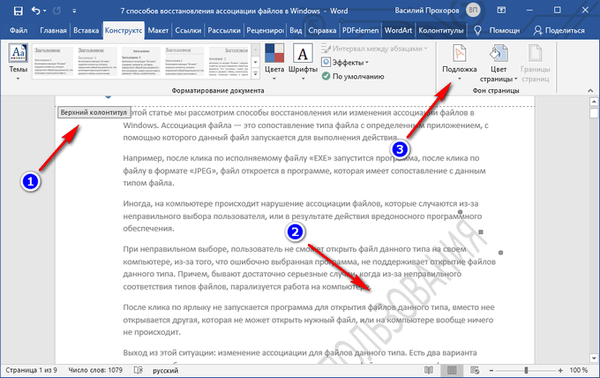
- У отвореном менију кликните на ставку "Спреми избор у колекцију супстрата ...".
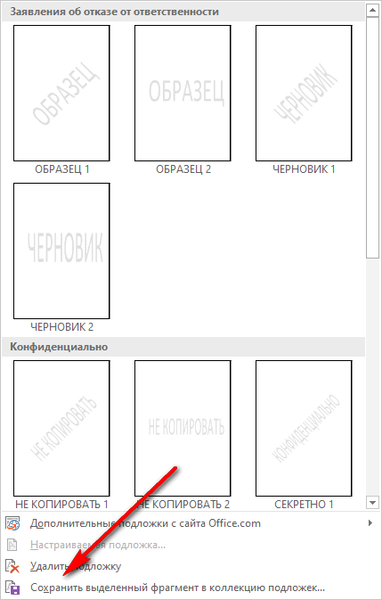
- У прозору „Креирај нови грађевински блок“, доделите име новом супстрату, а затим кликните на дугме „У реду“.
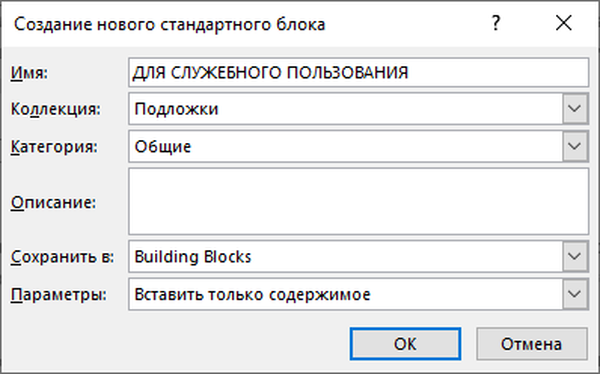
Нова „Генерал“ група ће се појавити у колекцији супстрата, у којој ће бити прилагођени предлошци водених жигова.
Како убацити водени жиг у Ворд на једној страници документа
Понекад ћете можда требати да направите бацкинг само једне странице у Ворд документу, а остале странице документа остављате без водених жигова.
Уметање воденог жига у Ворд на једну страницу документа врши се на следећи начин:
- Уђите у мени Изглед (Изглед странице).
- У групи „Подешавања странице“ кликните на дугме „Прекиди“.
- У менију „Преломи секција“ који се отвори кликните на „Следећа страница“.
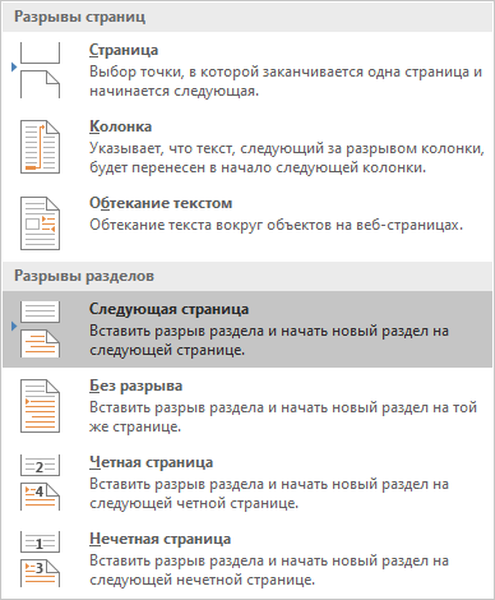
- Двапут кликните на врх следеће странице да бисте приказали подножје и заглавље у прозору програма.
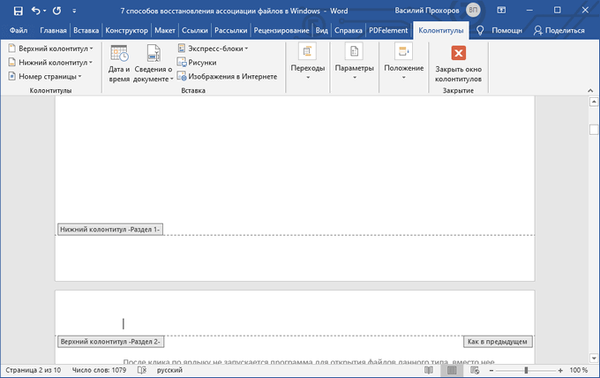
- У групи „Прелази“ кликните на дугме „Као у претходном одељку“.
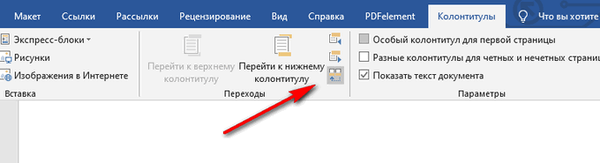
- Затворите прозор подножја, идите на мени "Дизајн" ("Дизајн", "Изглед странице").
- Кликните на дугме "Супстрат", залијепите водени жиг на страницу документа.
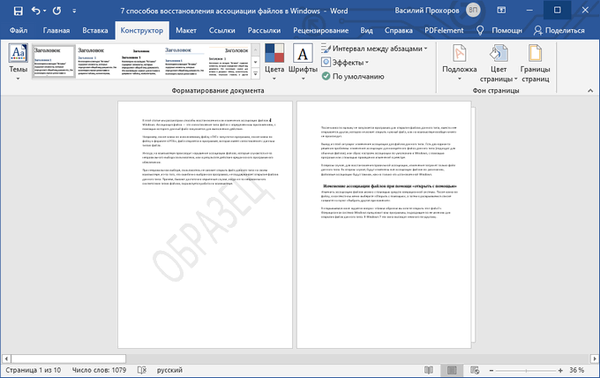
У овом сам чланку говорио о додавању позадине првој страници документа. Ако се страница на коју желите уметнути водени жиг налази у средини документа, требате уклонити подножја на обје стране ове странице..
Закључци чланка
Ако се постави питање, како ставити водене жигове у Ворд, корисник може помоћу програма уметнути подлогу из текста или слике (слике). Позадина је уметнута у све странице Ворд документа, постоји начин да додате водени жиг само једној страници документа.
Повезане публикације:- Реч онлајн бесплатно - 5 начина
- Како направити снимак екрана у програму Ворд
- Како пребацити текст у реч - 5 начина
- Како ставити дугу цртицу у Ворд - 6 начина
- Како уклонити режим ограничене функционалности програма Ворд у програму Ворд 2016, 2013, 2010, 2007











